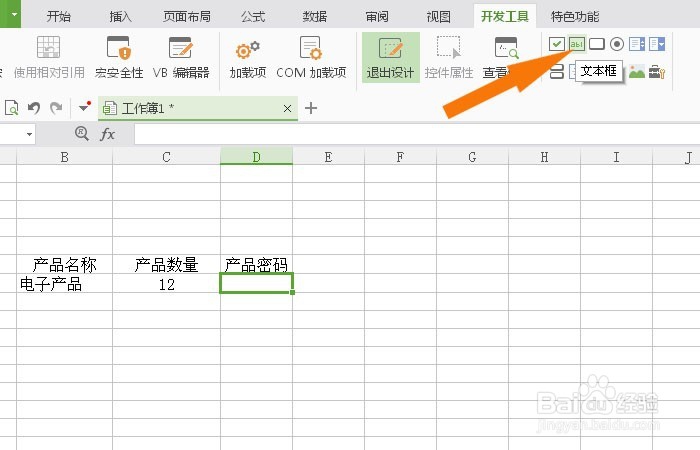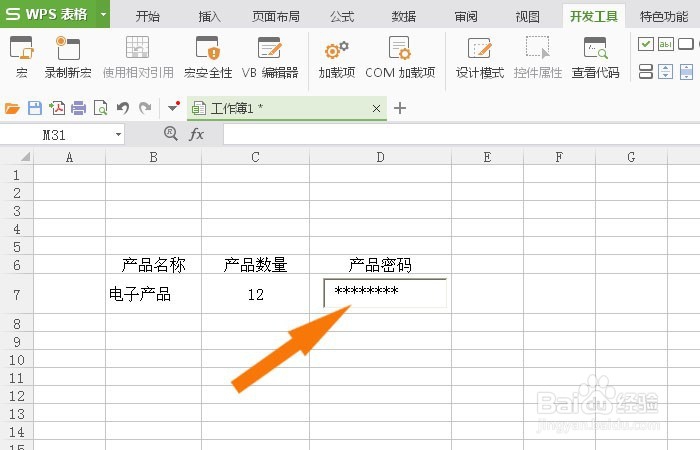1、 打开WPS软件,在表格中创建一个简单的表格,在单元格中的输入数据,比如产品的名称和数量表格,如下图所示。
2、 接着,鼠标左键单击【开发工具】,选择【文本框控件】图标,如下图所示。
3、 然后,鼠标左键在表格中绘制出文本框控件,并单击【控件属性】按钮,如下图所示。
4、 接着,鼠标左键在文本框【控件属性】中选择【password】的属性,并输入显示字符,如下图所示。
5、 然后,在表格窗口上,调整好文本框控件大小,并摆放在表格的单元格里,这样表格布局好看些,单击【退出设计】模式,如下图所示。
6、 最后,可看到表格的单元格里出现空白的文本框,当输入数据后,可以葛激握颟发现显示为星号字符,这样就可以对输入的数据有了隐藏的效果了,如下图所示。